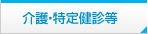日医標準レセプトソフト Ubuntu 22.04 LTS(Jammy Jellyfish)
メニュー
- インストール
- 2台運用の設定(データベースの二重化)
- 日レセ運用環境移行手引き
- ソフトウェア自動更新の停止設定
- WebOCAオンプレ版の留意事項
- セッション管理コマンドmoninfoの利用方法
- WebOCAオンプレ版 DBAPI利用手順書 [PDF]
- OSネイティブアプリケーション・Chrome拡張
インストール
Ver.5.2.0用インストール手順書
WebORCAログイン後の画面詳細について
apt-key & apt-line
- archive.key (GPG鍵)
- jma-receipt-weborca-jammy10.list (jammy版日医標準レセプトソフト WebORCAオンプレ版 apt-line)
WebORCAオンプレ版の留意事項
【WebORCAオンプレ版の独自性】 ・クライアントソフトにブラウザを利用:GoogleChrome ・電子処方箋に対応:電子処方箋対応手引き(電子カルテ連携版) [PDF] ・ディレクトリ構成の変更:ディレクトリ構成資料 [PDF] ・APIのURL変更:APIURLの先頭に「/api/」を追記 ・エンコーディングはUTF-8固定(リストア時、UTF-8へ自動変換) ・pusher機能をサーバプロセスに内包:「ws://サーバIP:8000/ws」 ・WebORCAオンプレ版専用のpush-exchangerを提供(0.0.33-u8jma1) (2023-09-13公開) (WebORCAクラウド版への接続やSSL接続に対応) ・DBAPIを利用可能 (2023-04-18公開) 【商用版完全制限対応】 WebORCAオンプレ版では、商用版の契約がないと、下記更新作業ができません。 ・プログラム更新 ・ライセンスマスタの更新 ・プラグインの更新 ・薬情ひな形マスタの取得 【プログラム更新とマスタ更新について】 ・日医標準レセプトソフトを運用するうえで、更新作業は必ず 「プログラム更新」→「マスタ更新」の順で実施してください。 プログラム更新によるスキーマ変更がおこなわれる前にマスタ更新を おこなわれた場合「更新プログラムが存在しません」が表示されます。 【dpkg-reconfigure実行後のGUIによる設定を廃止】 WebORCAオンプレ版では「dpkg-reconfigure jma-receipt」実行によるClaimの設定およびSSLの設定を 廃止しました。 新しい更新方法については下記ページをご確認ください。 ・CLAIMの起動方法変更 端末から以下のコマンドを実行し、claim.serviceの有効化と起動を行います。 $ sudo systemctl enable claim.service $ sudo systemctl start claim.service claimの初期待受ポートは「8210」となります。
待受ポートを変更する場合は /opt/jma/weborca/conf/jma-receipt.conf を以下のように
「CLAIM_PORT=ポート番号」として設定してください。 例:CLAIM_PORT=9000 日レセCLAIM送信設定については「システム管理」-「CLAIM接続情報」のマニュアルをご覧ください。 ・SSL接続の起動方法変更 「SSLクライアント認証の利用(WebORCAオンプレ版)」の内容をご確認ください。
※ ホスト名を利用した接続は下記のみ許可しています
* weborca-localserver
* weborca-localmain
* weborca-localsub
* weborca-server
* weborca-onpre
* weborca-main
* weborca-sub 【2台運用の仕組みを変更】 Ver5.1.0までの2台運用の仕組みは、独自実装のdbredirectorを利用する方法でしたが、 WebORCAオンプレ版ではdbredirectorを廃止し、PostgreSQL標準の機能を利用して同期を おこなう方法に変更しました。 詳細については下記URLをご確認ください。 2台運用の設定(データベースの二重化) ※ postgresqlのバージョンは「14」に読み替えてください 【ライセンスの考え方】
| 従来型(MONTSUQI) | WebORCA | |
[ミドルウェア] | → | [Webフレームワーク] |
[COBOLアプリ] | → | [COBOLアプリ] 算定ロジック 今後他言語への置換を想定 日医オープンソースライセンス |
▲対応項目
* プログラム更新のGUI化:2023-08-24(木)ミドルウェア側の対応完了 現状、プログラム更新はコマンドのみとなるため、ボタン押下でプログラム更新できるように改修 ※ 2023年9月提供予定のパッケージ更新実行後、ボタンの表示がおこなわれます
* 点数マスタ更新チェック:2023-09-20(水)リリース 点数マスタの更新状態が正しいか確認するためのチェックツールをリリース
* orca-catool:2023-09-26(火)リリース サーバとクライアント間のSSL接続ができるように改修
* システム管理マスタ「9600 CRON設定情報」 ・「DBバックアップ」に対応:2023-09-26(火)リリース 詳細はコチラ
・「マスタ更新」に対応:2023-10-26(木)リリース
* Ubuntu22.04に対応した薬剤在庫管理システム:2023-10-19(木)リリース
* サーバ印刷:2023-10-27(金) WebORCAオンプレ版におけるサーバ印刷の正式対応
* オフラインメンテナンスツール: Ubuntu22.04に対応したオフライン専用のメンテナンスツール:2023-11-30(木)リリース * 電子処方箋: 日医標準レセプトソフト単体で電子処方箋を発行するためのプログラムを提供:2024-01-31(水)リリース * グループ診療 WebORCAオンプレ版に対応したグループ診療環境構築用の各ツールを提供:2024-05-09(木)リリース * プロキシ経由でWebORCAオンプレ版に接続できるよう改修:2024-09-06(金)リリース